Dieser Beitrag führt Sie durch die Verwendung der Kamerafunktion des Samsung Galaxy Z Flip 4, mit der Sie die letzten Einstellungen beibehalten können, die Sie bei der Verwendung der Kamera vorgenommen haben. Hier finden Sie eine Kurzanleitung zum Verwalten der Kameraeinstellungen des Galaxy Z Flip4.
Geschätzte Kosten: 0
Benötigte Zeit: 3 Minuten
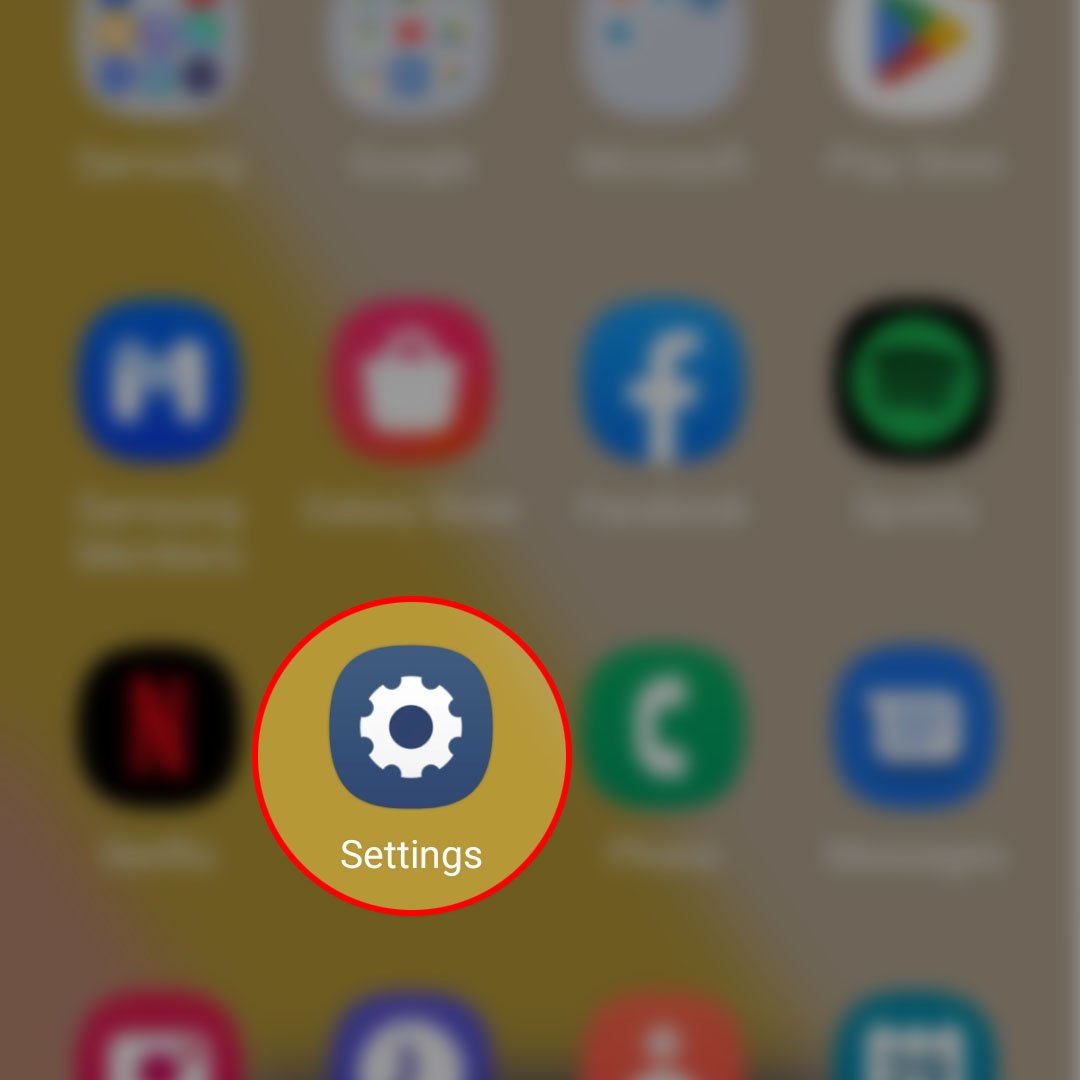
Die Einstellungen der Samsung-Kamera-App werden von Endbenutzern angepasst, sodass Sie die Standardoptionen entsprechend Ihren Bedürfnissen und Neigungen ändern können.
Einige Änderungen, die Sie an den Kameraeinstellungen wie Kameramodus, Selfie-Winkel und Filtern vorgenommen haben, sind es jedoch automatisch verworfen und durch die Standardwerte und-optionen ersetzt, wenn Sie die App schließen oder beenden.
Um dies zu verhindern, können Sie die Kamera-App so konfigurieren, dass Ihre vorherigen Einstellungen beim nächsten Start beibehalten werden.
Falls Sie Hilfe beim Anwenden dieser Einstellungen auf Ihrem Galaxy Z Flip 4 benötigen, haben wir die eigentlichen Schritte als Referenz beschrieben.
Wenn Sie fertig sind, starten Sie die App”Einstellungen”. indem Sie auf dem Startbildschirm oder dem Apps-Bildschirm auf das Einstellungssymbol tippen.
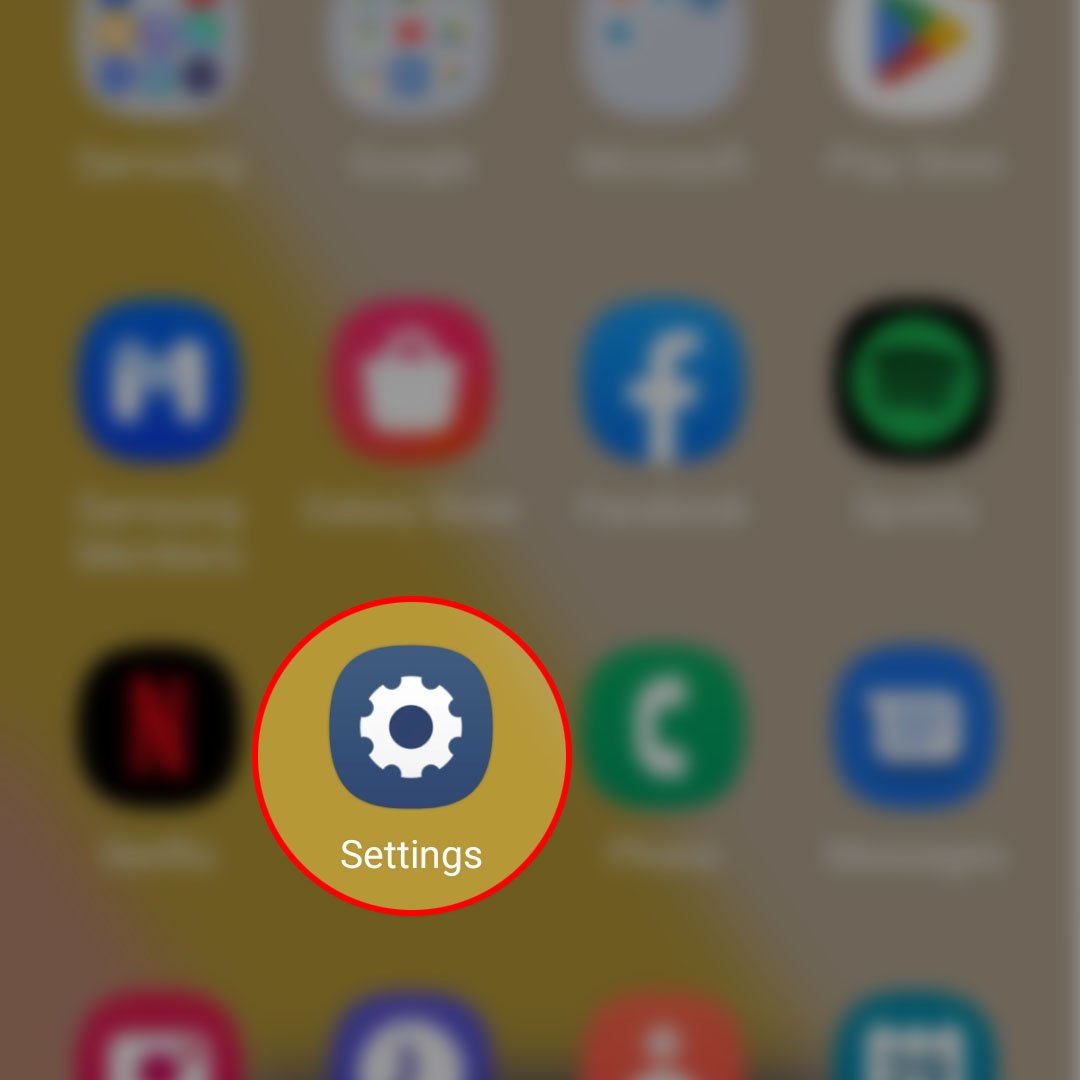
Alternativ können Sie das Schnelleinstellungsfeld starten und dann auf das Zahnradsymbol (Einstellungsverknüpfung) tippen, um von dort aus auf das Einstellungsmenü zuzugreifen.
Scrollen Sie im Einstellungsmenü zu Apps und tippen Sie darauf.
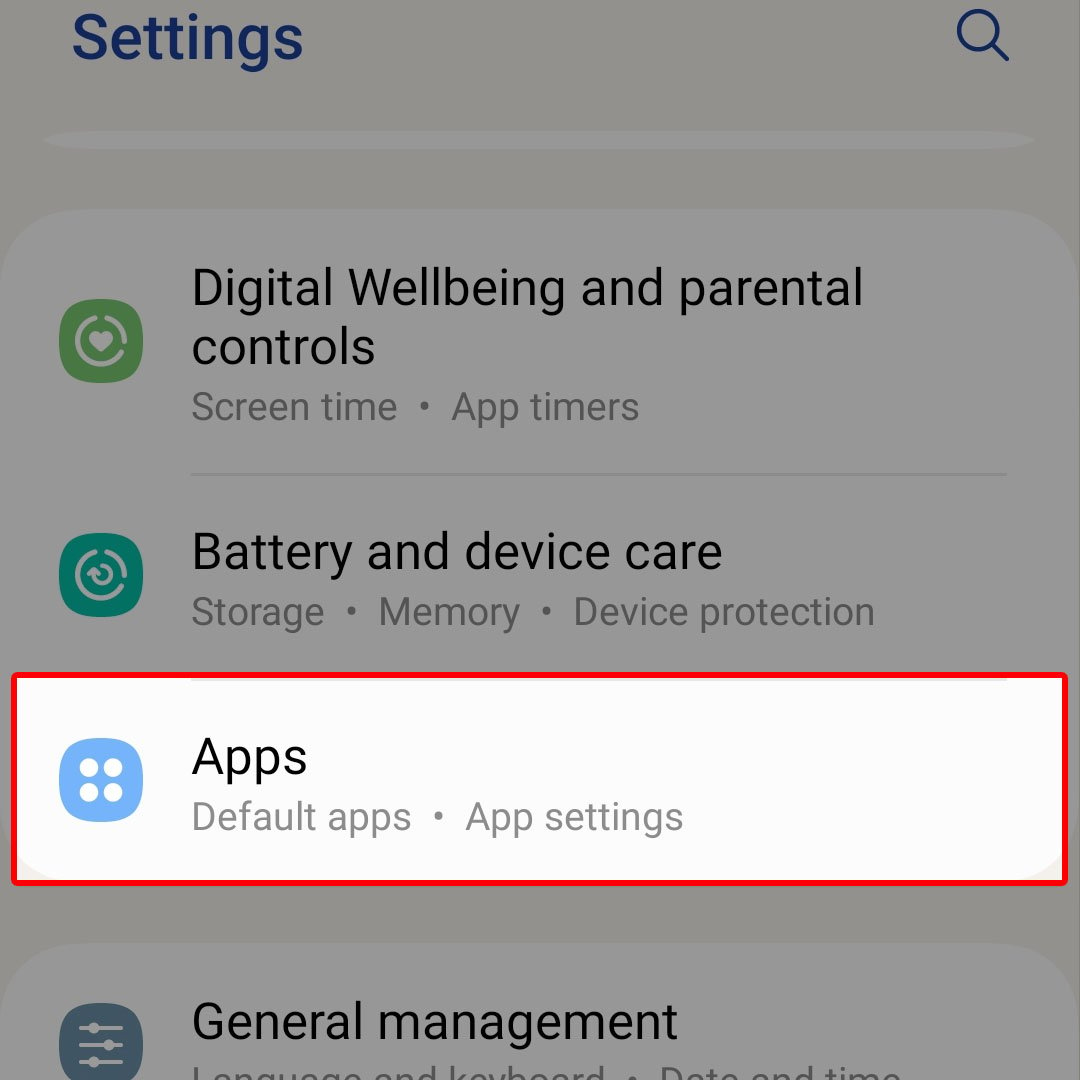
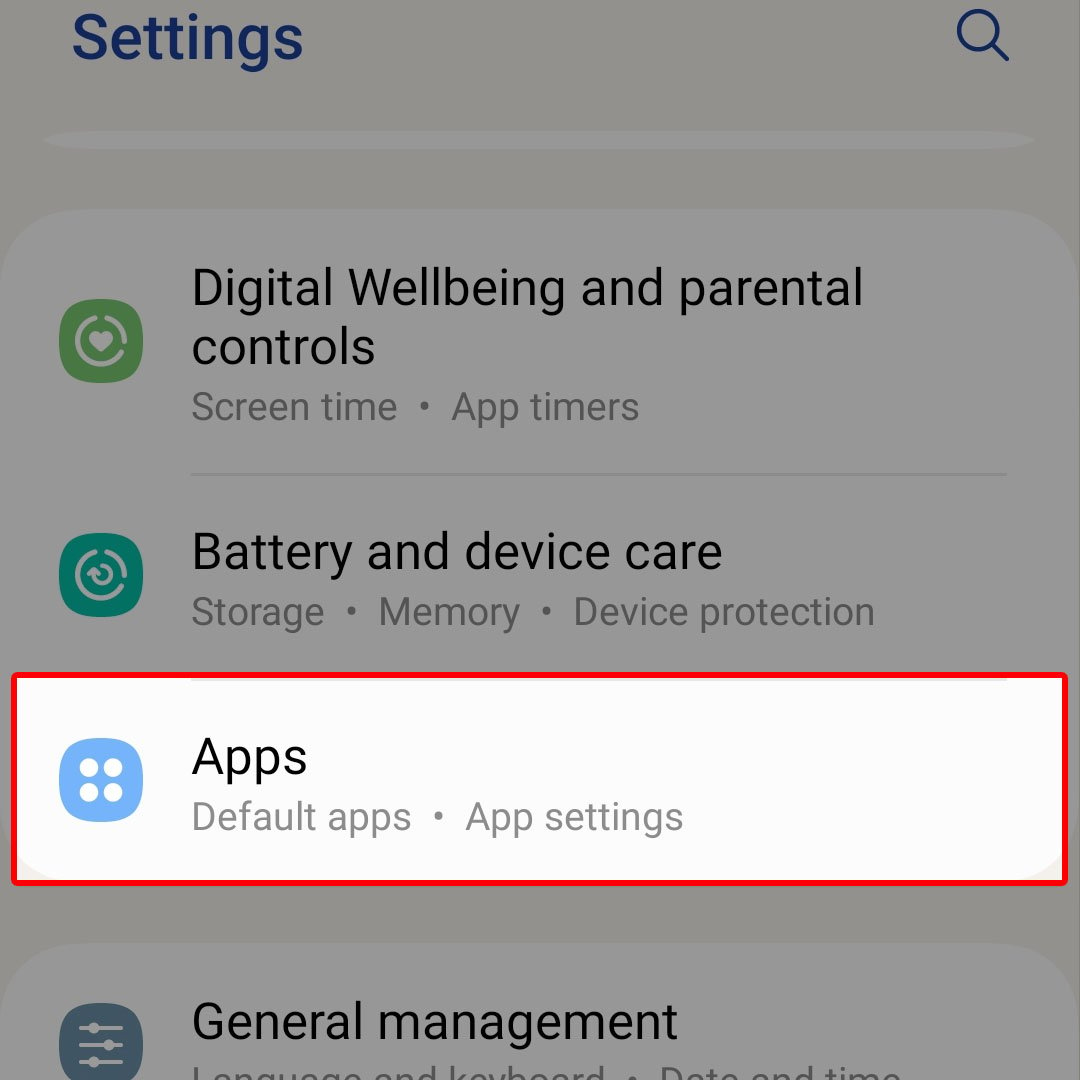
System und heruntergeladene Apps werden auf dem nächsten Bildschirm geladen.
Suchen Sie Kamera in der Liste der Apps und tippen Sie darauf, um fortzufahren.
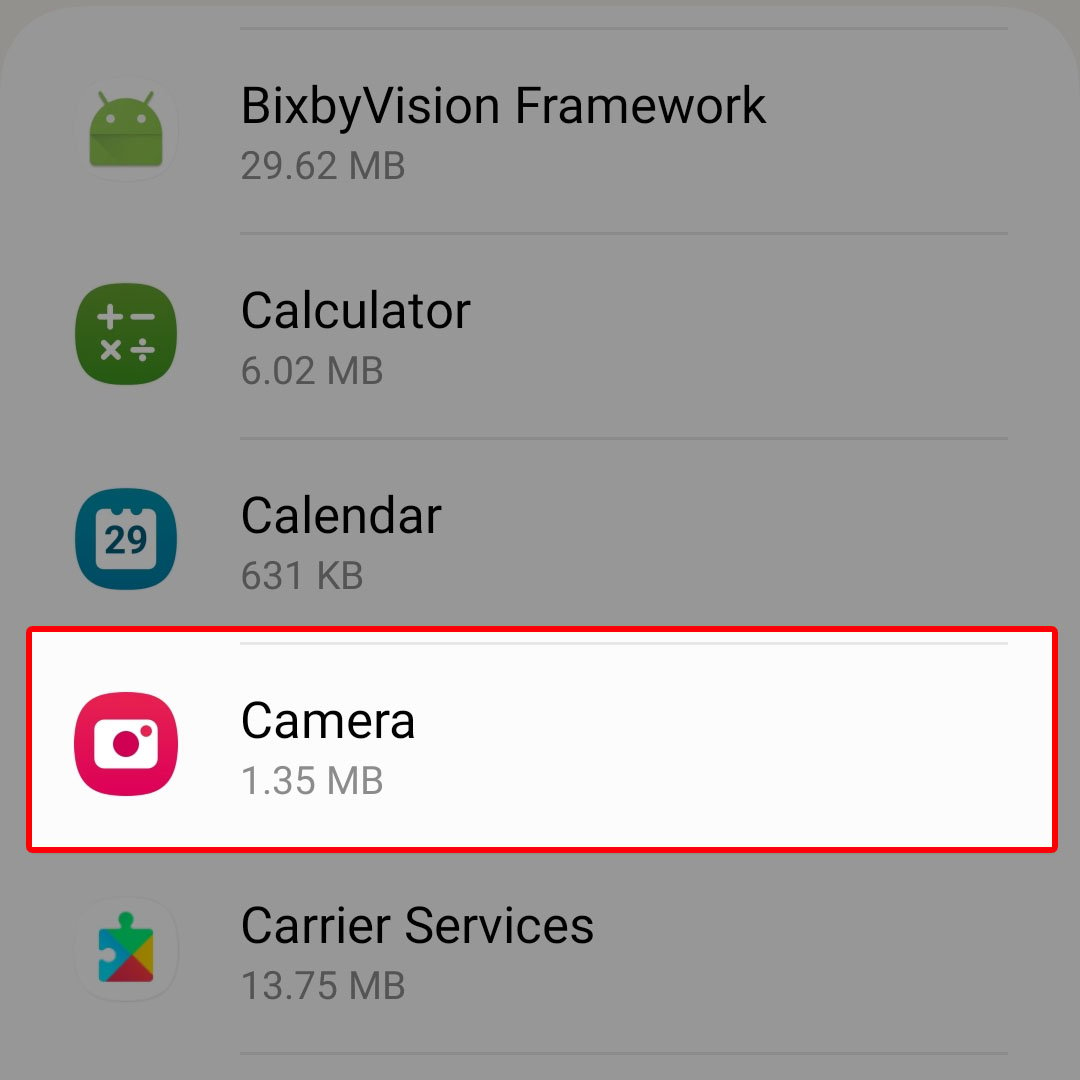
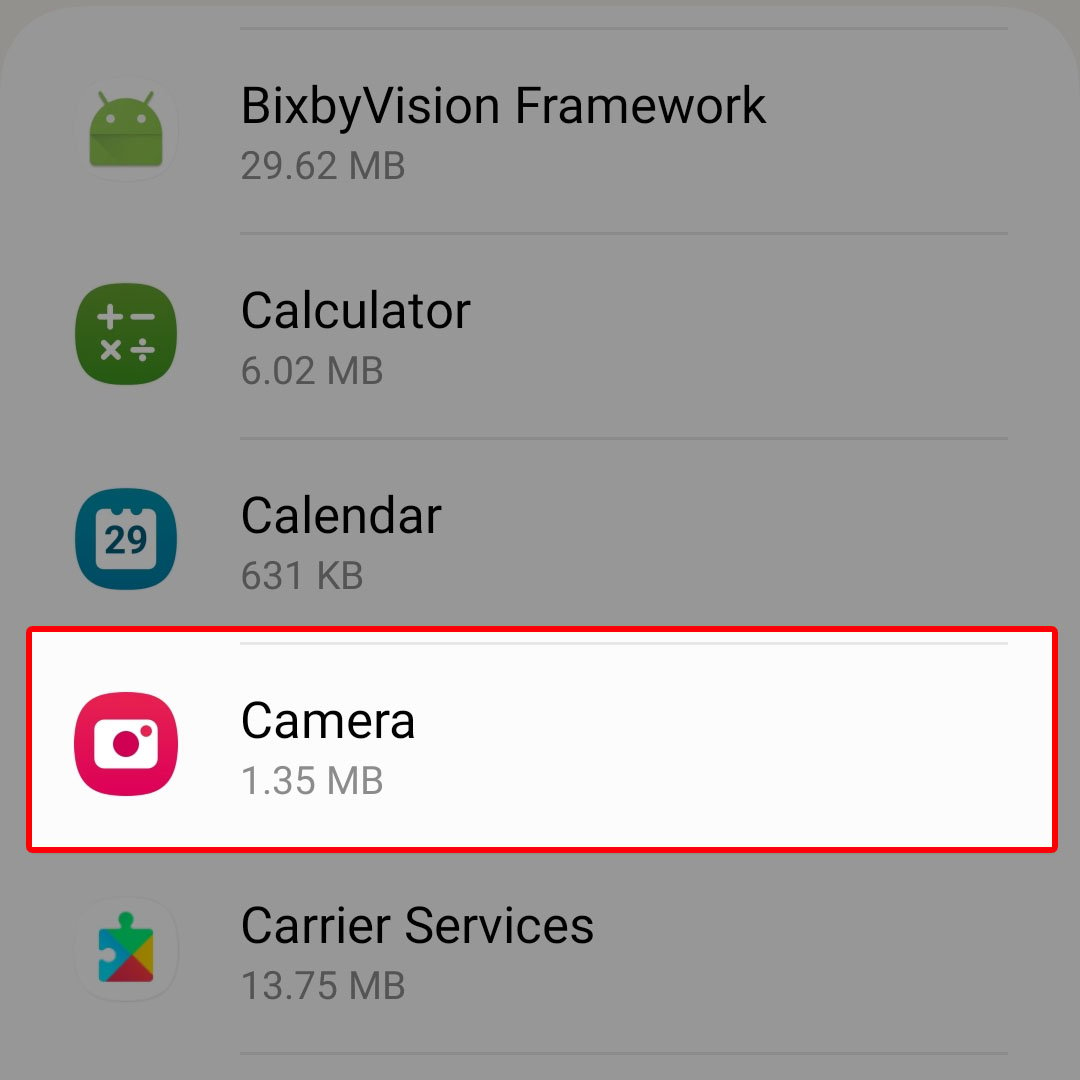
Der Bildschirm „App-Info“ für die Standardkamera-App wird geladen als nächstes. Hier sehen Sie verschiedene Funktionen und Optionen, die für die Samsung-Kameraanwendung relevant sind.
Um fortzufahren, tippen Sie auf Kameraeinstellungen.
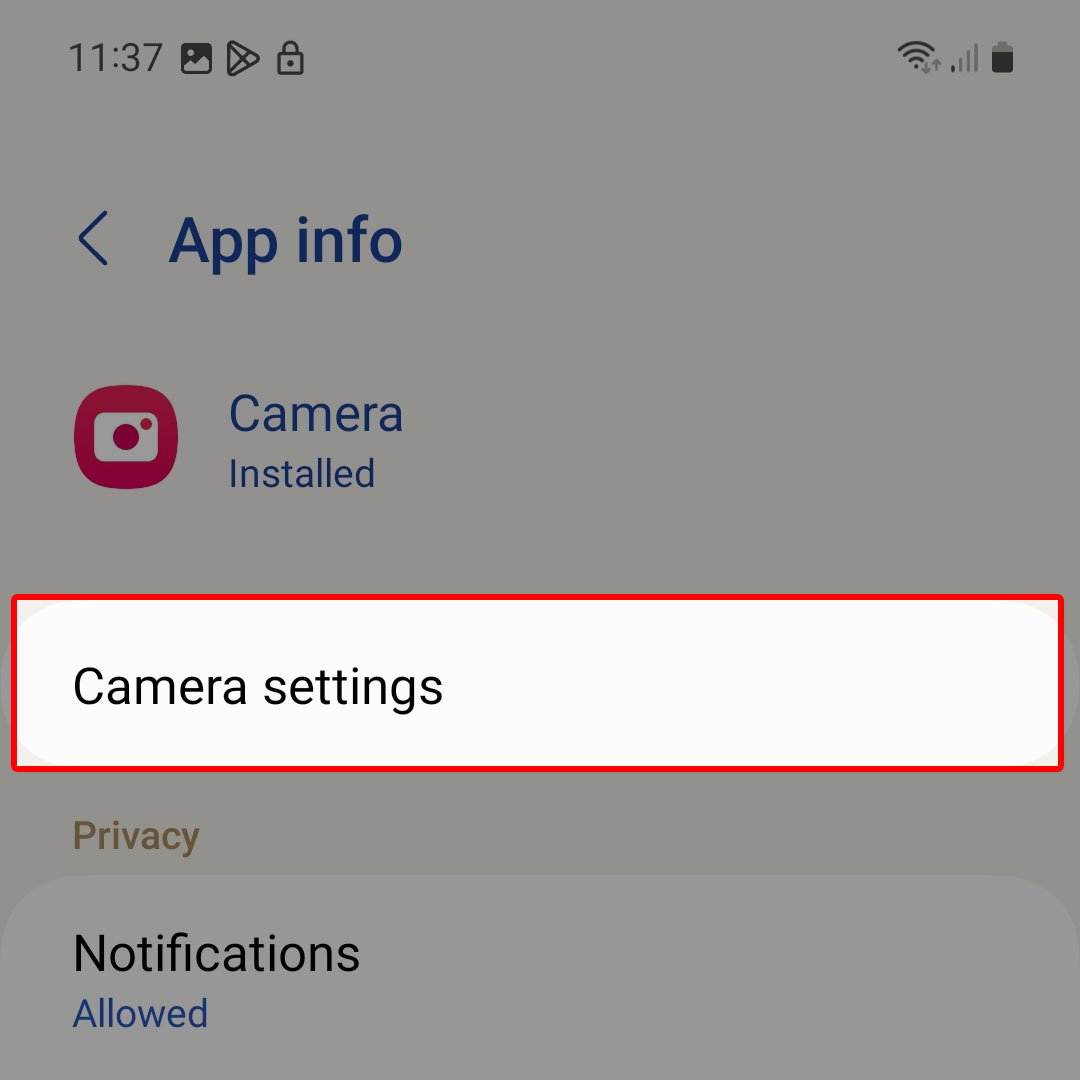
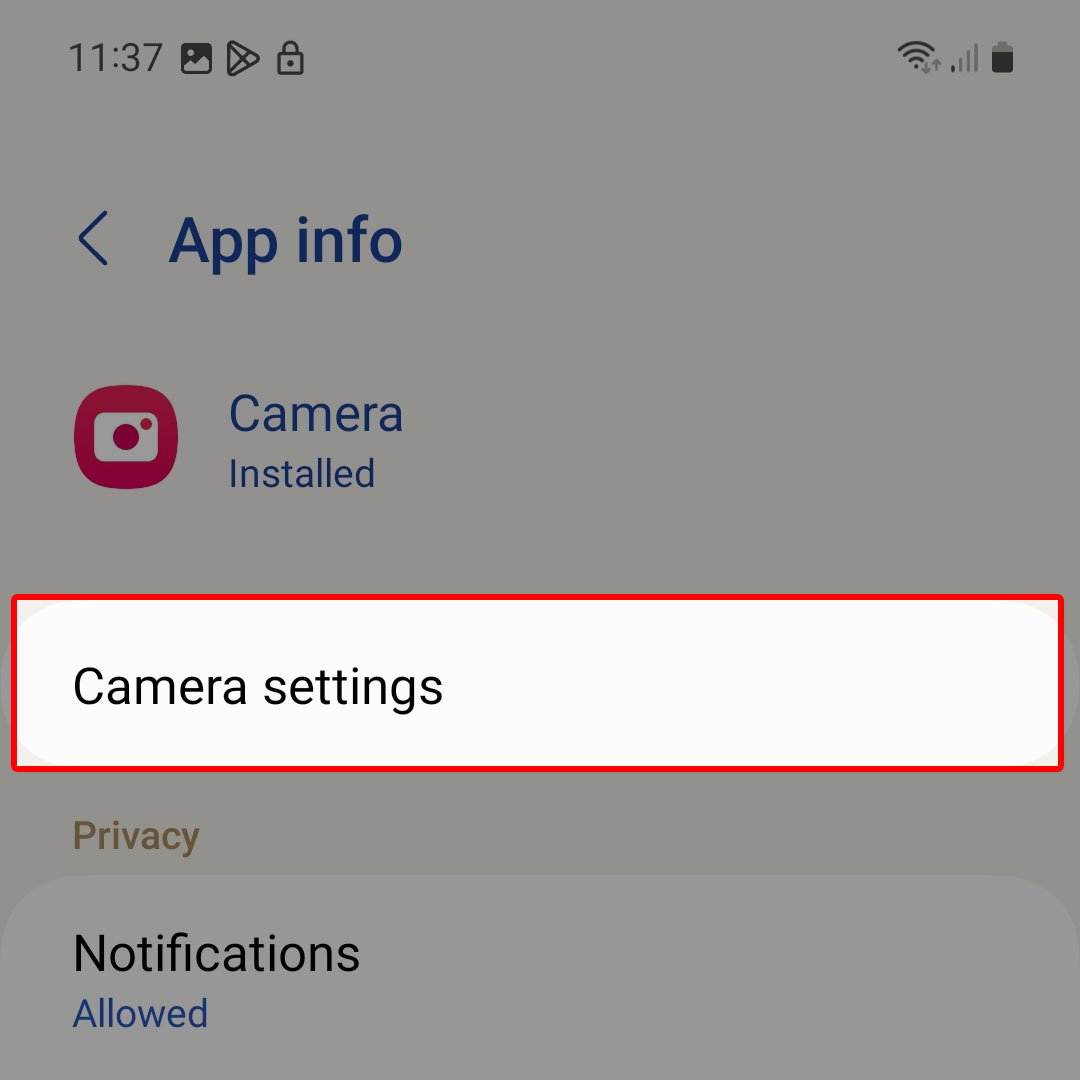
Als Nächstes werden weitere Kameraeinstellungen angezeigt.
Scrollen Sie, um Einstellungen zu finden, die von den angegebenen Optionen beibehalten werden sollen, und tippen Sie darauf.


Ein weiteres Menü mit der gesamten Kamera wird geöffnet Einstellungen, die Sie beibehalten können.
Jede dieser Einstellungen hat eine eigene Schaltfläche, die Sie ein-oder ausschalten können. Wenn Sie eine Einstellung beibehalten möchten, schalten Sie einfach den Schalter daneben ein.
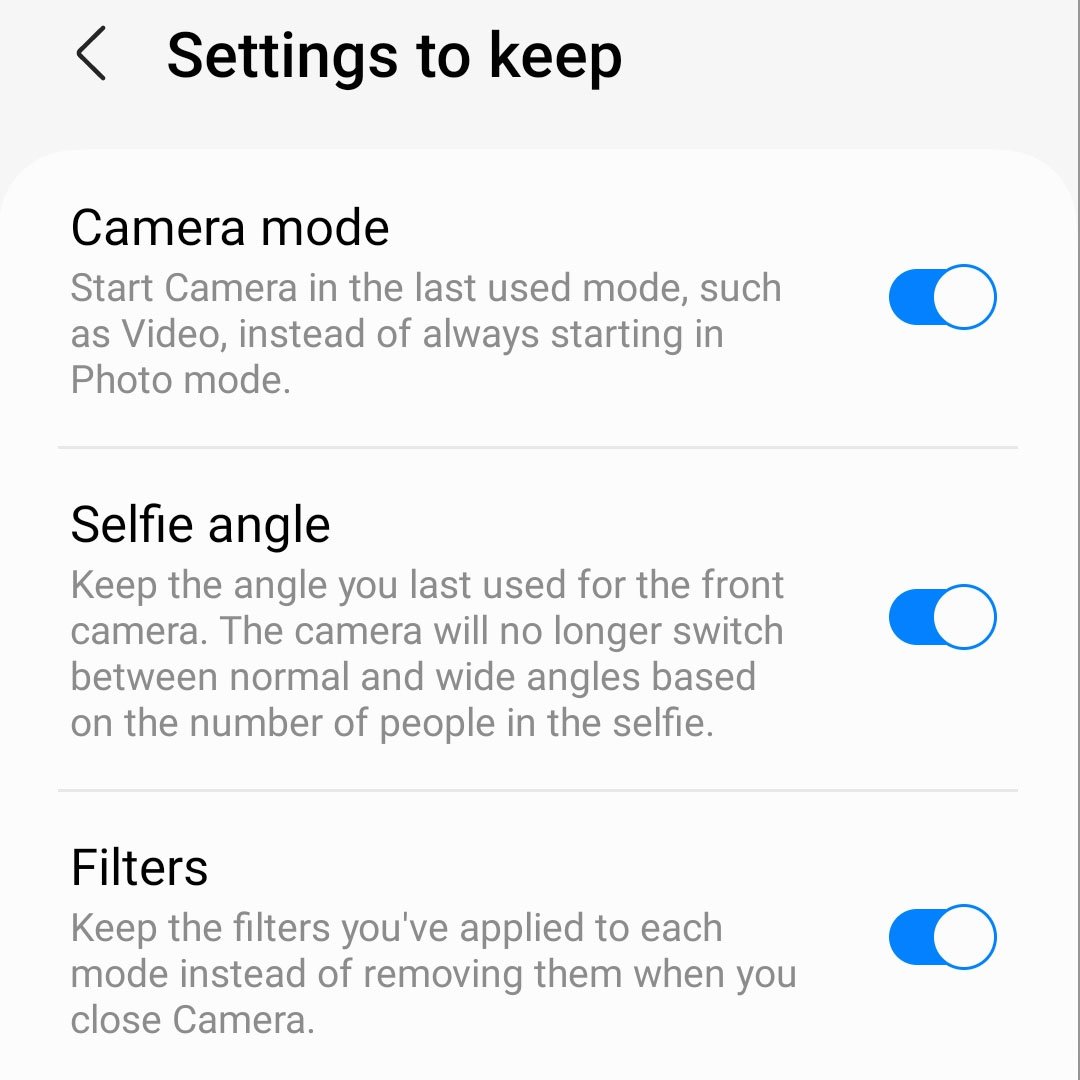
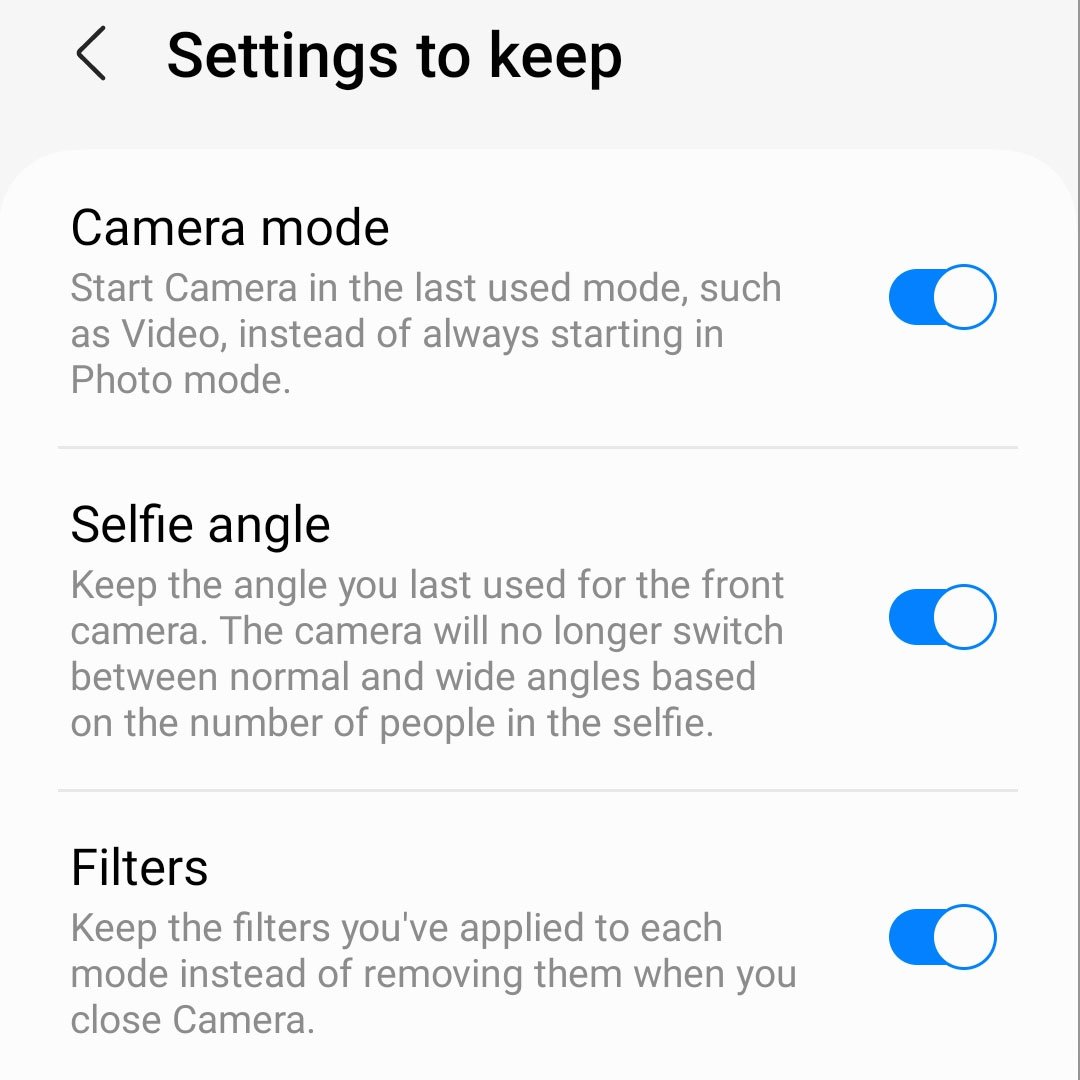
Die letzten Änderungen treten sofort in Kraft und werden daher in den Einstellungen der Kamera-App von iOS 16 übernommen.
MaterialienSamsung Galaxy Z Flip 4
Samsung (One UI 5) Camera Einstellungen, die Sie beibehalten können
Zu den verfügbaren Kameraeinstellungen, die Sie beibehalten können, gehören die folgenden:
Kameramodus – wenn eingeschaltet, startet die Kamera im zuletzt verwendeten Modus B. Video, anstatt immer im Fotomodus zu starten Selfie-Winkel – wenn eingeschaltet, behält er den Winkel bei, den Sie zuletzt für die Frontkamera verwendet haben. Die Kamera wechselt nicht mehr basierend auf der Anzahl der Personen in den Selfie-Filtern zwischen Normal-und Weitwinkel. Wenn sie eingeschaltet ist, behält sie die Filter bei, die Sie auf die einzelnen Modi angewendet haben, anstatt sie zu entfernen, wenn Sie die Kamera Superstabil schließen. Wenn es im Videomodus eingeschaltet wird, hält es die Kamera im Super-Steady-Modus.
Aktivieren Sie erneut den Schalter neben der Einstellung, die die Kamera-App beibehalten soll, wenn Sie sie das nächste Mal auf Ihrem Gerät starten. Dies wird Ihnen helfen, Zeit und Mühe beim Wiederholen oder Neukonfigurieren der Kamera-App-Einstellungen zu sparen, damit sie Ihren Anforderungen entspricht.
Und so konfigurieren Sie Ihr Samsung Galaxy Z Flip 4, um die letzten Kameraeinstellungen beizubehalten verwendet habe.
Beiträge, die dir gefallen könnten.wp-show-posts-columns#wpsp-60559 {margin-left:-2em; }.wp-show-posts-columns#wpsp-60559.wp-show-posts-inner {margin: 0 0 2em 2em; } 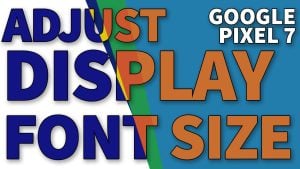
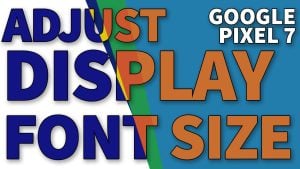 So passen Sie die Systemschriftgröße auf Google Pixel 7 an
So passen Sie die Systemschriftgröße auf Google Pixel 7 an 
 So aktivieren Sie das dunkle Design auf Google Pixel 7
So aktivieren Sie das dunkle Design auf Google Pixel 7 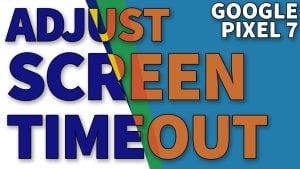
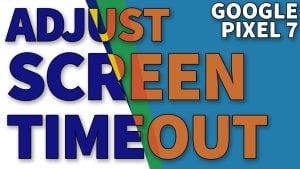 So passen Sie die Bildschirm-Timeout-Dauer auf Google Pixel 7 an
So passen Sie die Bildschirm-Timeout-Dauer auf Google Pixel 7 an  So aktivieren Sie Lift to Check Phone auf Google Pixel 7
So aktivieren Sie Lift to Check Phone auf Google Pixel 7 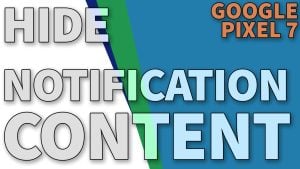
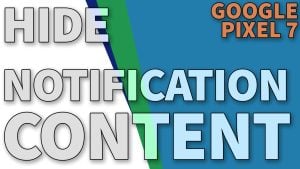 So verbergen Sie Sperrbildschirm-Benachrichtigungsinhalte auf Google Pixel 7
So verbergen Sie Sperrbildschirm-Benachrichtigungsinhalte auf Google Pixel 7 
 So aktivieren Sie das Tippen zum Überprüfen des Telefons auf Google Pixel 7
So aktivieren Sie das Tippen zum Überprüfen des Telefons auf Google Pixel 7 
 So aktivieren Sie Bixby-Textanrufe auf Galaxy Z Flip4
So aktivieren Sie Bixby-Textanrufe auf Galaxy Z Flip4 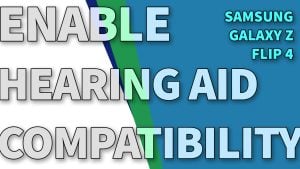
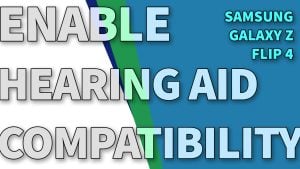 So aktivieren Sie die Hörgerätekompatibilität auf dem Galaxy Z Flip4 Tags Flip4 Kameraeinstellungen , Galaxy Z Flip4, One UI 5 Kameraeinstellungen behalten
So aktivieren Sie die Hörgerätekompatibilität auf dem Galaxy Z Flip4 Tags Flip4 Kameraeinstellungen , Galaxy Z Flip4, One UI 5 Kameraeinstellungen behalten